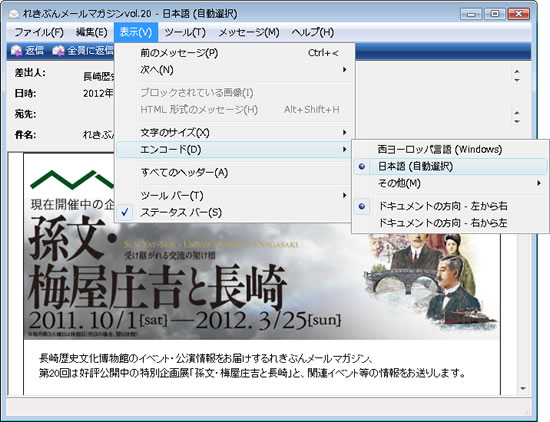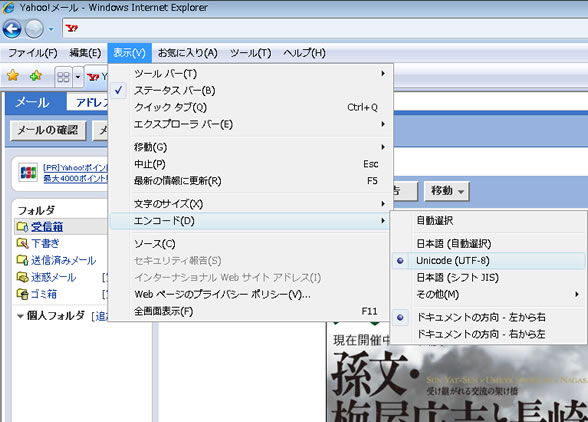HTMLメールの本文が文字化けしている場合は、以下の方法をお試しください。
【Outlook Express、Windowsメールの場合】 ・受信したメールをダブルクリックして開きます。 ・[表示] をクリックし、[エンコード] にカーソルを合わせます。次に、[日本語 (自動選択)]、[日本語 (シフト JIS)]、[日本語 (EUC)] のいずれかのエンコードをクリックします。変更したいエンコードが表示されていない場合は、[その他] にカーソルを合わせ、任意のエンコードをクリックします。
【Yahoo!メール、Gmail等のWebメーラーの場合】 ・受信したメールを表示させます。 ・[表示] をクリックし、[エンコード] にカーソルを合わせます。次に、[Unicode (UTF-8)] をクリックします。
【外部サイト】Microsoftサポート Outlook 2003 および Outlook Express 6 で受信したメールで文字化けが発生する http://support.microsoft.com/kb/881816/ja 【mozilla Thunderbirdの場合】 【外部サイト】Thunderbirdの使い方 of 文字コードの変更 http://mozilla.jp/thunderbird/support/kb/002614 【外部サイト】Thunderbirdで文字化けが起こる場合 メッセージの件名が文字化けしたり「」になってしまう Thunderbird サポート http://mozilla.jp/thunderbird/support/kb/002614 *外部サイトをご利用の際には、閲覧・情報の参考は自己責任にてお願い致します。 画像が表示されない場合は、以下の方法をお試しください。
【Outlook Expressの場合】 ・メールの上部に「画像をダウンロードするには、ここをクリックします。……」と表示されているメッセージをクリックします。 ・ポップアップ メニューが表示されるので、「画像のダウンロード」をクリックします。 【Windowsメールの場合】 ・ブロックされた画像が含まれるメッセージをダブルクリックして、開きます。 ・メッセージの一番上にある情報バーをクリックして、現在のメッセージに画像をダウンロードして表示します。 【Gmailの場合】 ・メールの上部に「下記の画像を表示」と表示されているので、そのメッセージをクリックします。 |
メルマガトップへ戻る
|